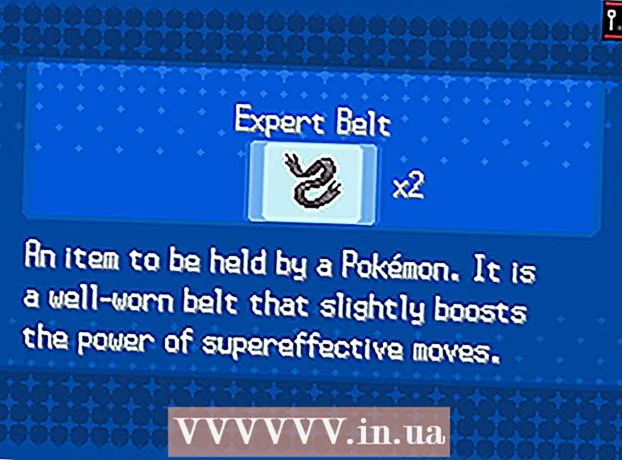Муаллиф:
Frank Hunt
Санаи Таъсис:
16 Март 2021
Навсозӣ:
1 Июл 2024

Мундариҷа
- Ба қадам
- Усули 1 аз 3: Истифодаи матн бо истифодаи функсияҳои LEFT ва RIGHT
- Усули 2 аз 3: Ҳифенит матн бо функсияи SHARE
- Усули 3 аз 3: Матнро дар сутунҳои гуногун тақсим кунед
Ин wikiHow ба шумо тарзи буридани маълумотро дар Microsoft Excel меомӯзонад. Барои ин, шумо бояд аввал маълумоти ҷудонашударо дар Excel ворид кунед.
Ба қадам
Усули 1 аз 3: Истифодаи матн бо истифодаи функсияҳои LEFT ва RIGHT
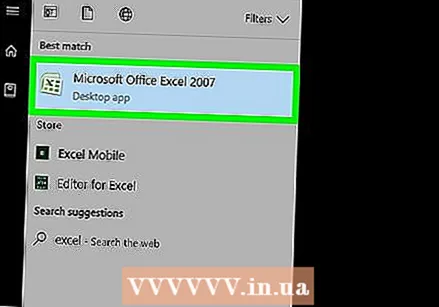 Microsoft Excel -ро кушоед. Агар шумо ҳуҷҷати мавҷудае дошта бошед, ки дар он маълумот аллакай ворид шуда бошад, шумо метавонед онро бо клик ду маротиба клик карда онро кушоед. Дар акси ҳол, ба шумо лозим меояд, ки китоби нави кориро кушоед ва маълумоти худро дар он ҷо ворид кунед.
Microsoft Excel -ро кушоед. Агар шумо ҳуҷҷати мавҷудае дошта бошед, ки дар он маълумот аллакай ворид шуда бошад, шумо метавонед онро бо клик ду маротиба клик карда онро кушоед. Дар акси ҳол, ба шумо лозим меояд, ки китоби нави кориро кушоед ва маълумоти худро дар он ҷо ворид кунед.  Чашмакро, ки мехоҳед версияи кӯтоҳро интихоб кунед, интихоб кунед. Ин усул барои матне, ки шумо аллакай дар ҷадвали электронии худ доред, муфид аст.
Чашмакро, ки мехоҳед версияи кӯтоҳро интихоб кунед, интихоб кунед. Ин усул барои матне, ки шумо аллакай дар ҷадвали электронии худ доред, муфид аст. - Дар хотир доред, ки ин чашмак бояд аз чашмаке, ки дар он матни ҳадаф пайдо мешавад, фарқ кунад.
 Дар чашмаки интихобшуда функсияи чап ё ростро нависед. Функсияҳои ЧАФ ва РОСТ ҳамон як заминаро истифода мебаранд, гарчанде ки функсияи LEFT аломатҳоро дар тарафи чапи матн дар чашмак нишон медиҳад ва функсияи RIGHT аломатҳои тарафи ростро нишон медиҳад. Функсия "= DIRECTION (Номи чашмак, Шумораи аломатҳое, ки намоиш дода мешавад)" мебошад, бе нохунак. Масалан:
Дар чашмаки интихобшуда функсияи чап ё ростро нависед. Функсияҳои ЧАФ ва РОСТ ҳамон як заминаро истифода мебаранд, гарчанде ки функсияи LEFT аломатҳоро дар тарафи чапи матн дар чашмак нишон медиҳад ва функсияи RIGHT аломатҳои тарафи ростро нишон медиҳад. Функсия "= DIRECTION (Номи чашмак, Шумораи аломатҳое, ки намоиш дода мешавад)" мебошад, бе нохунак. Масалан: - = ЧАП (A3, 6) шаш аломати аввалро дар чашмаки A3 нишон медиҳад. Агар дар матни A3 навишта шудааст "Гурбаҳо беҳтаранд", пас матни кӯтоҳшуда "Гурбаҳо а" дар чашмаки интихобшуда мебошад.
- = ДУРУСТ (B2, 5) панҷ аломатро дар чашмаки B2 нишон медиҳад. Агар матни B2 мегӯяд, ки "Ман wikiHow-ро дӯст медорам", пас нусхаи кӯтоҳшуда дар чашмаки интихобшуда "kiHow" аст.
- Дар хотир доред, ки фосилаҳо ҳамчун аломат ҳисоб карда мешаванд.
 Пас аз ворид кардани функсия Enter ро пахш кунед. Чашмаки интихобшуда ба таври худкор бо матни кӯтоҳшуда пур карда мешавад.
Пас аз ворид кардани функсия Enter ро пахш кунед. Чашмаки интихобшуда ба таври худкор бо матни кӯтоҳшуда пур карда мешавад.
Усули 2 аз 3: Ҳифенит матн бо функсияи SHARE
 Чашмакеро интихоб кунед, ки дар он матни бурида бояд пайдо шавад. Ин чашмак бояд аз чашмаке, ки матни мақсаднок дорад, фарқ кунад.
Чашмакеро интихоб кунед, ки дар он матни бурида бояд пайдо шавад. Ин чашмак бояд аз чашмаке, ки матни мақсаднок дорад, фарқ кунад. - Агар шумо то ҳол маълумоти худро ба Excel ворид накарда бошед, аввал инро бояд ворид кунед.
 Функсияи SHARE ро дар чашмаки интихобкардаатон нависед. MID сатрро дар чашмаки муайян дар аввал ва охири қатъ мекунад. Барои таъин кардани функсияи DIVIDE, "= DIV (номи ячейка, аломати аввал, миқдори аломатҳое, ки намоиш дода мешавад)" -ро бе нохунак дохил кунед. Масалан:
Функсияи SHARE ро дар чашмаки интихобкардаатон нависед. MID сатрро дар чашмаки муайян дар аввал ва охири қатъ мекунад. Барои таъин кардани функсияи DIVIDE, "= DIV (номи ячейка, аломати аввал, миқдори аломатҳое, ки намоиш дода мешавад)" -ро бе нохунак дохил кунед. Масалан: - = ҚИСМИ (A1, 3, 3) се аломатро аз чашмаки A1 нишон медиҳад, ки аломати сеюм аз тарафи чапи матн мебошад. Агар A1 матни "камёбӣ" дошта бошад, пас шумо матни буридаи "rit" -ро дар чашмаки интихобшуда мебинед.
- = ТАҚСИМ (B3, 4, 8) ҳашт аломатро аз чашмаки B3 нишон медиҳад, аз аломати чорум аз чап. Агар B3 дорои матни "бананҳо одамон нестанд", пас матни буридаи "an ва онҳо" дар чашмаки интихобкардаи шумо пайдо мешаванд.
 Ҳангоми ба итмом расонидани функсия Enter -ро пахш кунед. Ин ба чашмаки интихобшуда матни бурида илова мекунад.
Ҳангоми ба итмом расонидани функсия Enter -ро пахш кунед. Ин ба чашмаки интихобшуда матни бурида илова мекунад.
Усули 3 аз 3: Матнро дар сутунҳои гуногун тақсим кунед
 Чашмакеро, ки тақсим кардан мехоҳед, интихоб кунед. Ин бояд ячейка бошад, ки аломатҳояш бештар аз ҷой бошанд.
Чашмакеро, ки тақсим кардан мехоҳед, интихоб кунед. Ин бояд ячейка бошад, ки аломатҳояш бештар аз ҷой бошанд.  Маълумотро клик кунед. Шумо метавонед ин хосиятро дар менюи асосии Excel пайдо кунед.
Маълумотро клик кунед. Шумо метавонед ин хосиятро дар менюи асосии Excel пайдо кунед. 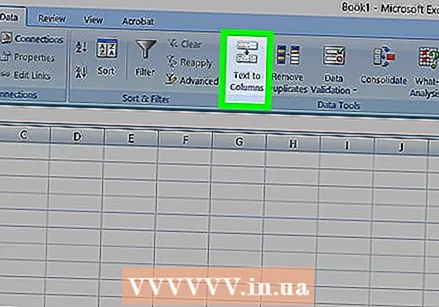 Матн ба сутунҳо ро интихоб кунед. Шумо ин хосиятро дар гурӯҳи "Асбобҳои маълумот" -и ҷадвали Маълумот пайдо карда метавонед.
Матн ба сутунҳо ро интихоб кунед. Шумо ин хосиятро дар гурӯҳи "Асбобҳои маълумот" -и ҷадвали Маълумот пайдо карда метавонед. - Ин функсия мундариҷаи чашмакро ба сутунҳои гуногун тақсим мекунад.
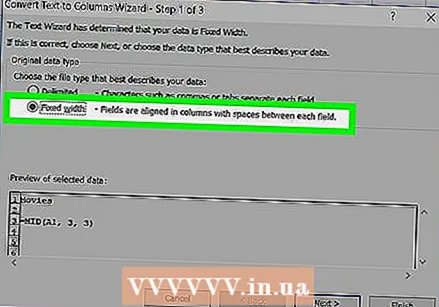 Паҳнои собитро интихоб кунед. Пас аз он ки шумо пахш мекунед Матн ба сутунҳо Бо зеркунии тугма равзанае бо номи "Устоди матн ба сутунҳо - Қадами 1 аз 3" пайдо мешавад. Ин равзана ду интихоб дорад: "Ҷудошуда" ва "Васеъи собит". Ҷудошуда маънои онро дорад, ки аломатҳо, ба монанди ҷадвалбандиҳо ё вергулҳо, ҳар як майдонро тақсим мекунанд. Шумо одатан ҳангоми ворид кардани маълумот аз замимаи дигар, ба монанди пойгоҳи додаҳо, алоҳида интихоб мекунед. Варианти "Паҳнои собит" маънои онро дорад, ки майдонҳо бо сутунҳо бо фосилаҳо дар байни майдонҳо мувофиқат мекунанд.
Паҳнои собитро интихоб кунед. Пас аз он ки шумо пахш мекунед Матн ба сутунҳо Бо зеркунии тугма равзанае бо номи "Устоди матн ба сутунҳо - Қадами 1 аз 3" пайдо мешавад. Ин равзана ду интихоб дорад: "Ҷудошуда" ва "Васеъи собит". Ҷудошуда маънои онро дорад, ки аломатҳо, ба монанди ҷадвалбандиҳо ё вергулҳо, ҳар як майдонро тақсим мекунанд. Шумо одатан ҳангоми ворид кардани маълумот аз замимаи дигар, ба монанди пойгоҳи додаҳо, алоҳида интихоб мекунед. Варианти "Паҳнои собит" маънои онро дорад, ки майдонҳо бо сутунҳо бо фосилаҳо дар байни майдонҳо мувофиқат мекунанд. 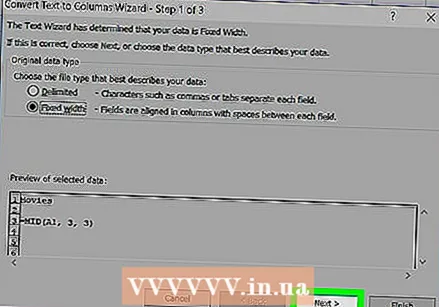 Баъдро клик кунед. Ин равзана се имконотро нишон медиҳад. Агар шумо хоҳед, ки танаффуси сутунӣ кунед, мавқеъеро клик кунед, ки матн бояд шикаста шавад. Агар шумо хоҳед, ки шикастани сутунро нест кунед, сатрро ду маротиба клик кунед. Барои интиқоли хат, онро клик кунед ва сатрро ба ҷои дилхоҳ кашед.
Баъдро клик кунед. Ин равзана се имконотро нишон медиҳад. Агар шумо хоҳед, ки танаффуси сутунӣ кунед, мавқеъеро клик кунед, ки матн бояд шикаста шавад. Агар шумо хоҳед, ки шикастани сутунро нест кунед, сатрро ду маротиба клик кунед. Барои интиқоли хат, онро клик кунед ва сатрро ба ҷои дилхоҳ кашед.  Бори дигар пахш кунед Баъдӣ. Ин равзана дорои якчанд имконот аст: "Пешфарз", "Матн", "Сана" ва "Гузаштан аз сутун ҳангоми воридот". Агар шумо нахоҳед, ки форматкунии чашмакро аз навъи маълумоти пешфарз фарқ кунад, шумо метавонед ин саҳифаро гузаред.
Бори дигар пахш кунед Баъдӣ. Ин равзана дорои якчанд имконот аст: "Пешфарз", "Матн", "Сана" ва "Гузаштан аз сутун ҳангоми воридот". Агар шумо нахоҳед, ки форматкунии чашмакро аз навъи маълумоти пешфарз фарқ кунад, шумо метавонед ин саҳифаро гузаред.  Анҷомро клик кунед. Ҳоло матн бояд ба ду ва ё зиёда ячейкаҳо тақсим карда шавад.
Анҷомро клик кунед. Ҳоло матн бояд ба ду ва ё зиёда ячейкаҳо тақсим карда шавад.